Så här laddar du upp DVD till YouTube (all information du behöver veta)
YouTube är en av de mest populära videodelningsplattformarna över hela världen. Människor gillar att ladda upp roliga videor till YouTube dela med familjer och vänner. Några av dem blev kända YouTubers. Om du vill ladda upp DVD till YouTube för delning kommer du bara till rätt ställe. Den här artikeln visar hur du rippar och laddar upp DVD till YouTube steg för steg. Du kan också ta reda på varför du inte laddar upp video från DVD till YouTube här.
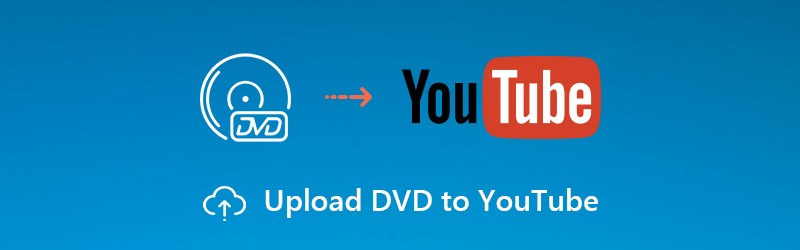
SIDINNEHÅLL
Del 1: Hur man rippar DVD till YouTube
Det är Vidmore DVD Monster som kan hjälpa dig att rippa DVD till YouTube-format med 6x snabbare hastighet. Således kan du spara mycket tid på att rippa DVD. Olika från vanlig DVD-rippningsprogramvara, Vidmore DVD Monster kan rippa DVD i 1: 1-kvalitet. Allt DVD-innehåll kan rippas till digitala filer. Du kan välja vilken del du vill ladda upp till YouTube.
YouTube har begränsningar avseende filformat och videolängd. Den första frågan är lätt att lösa. Du kan rippa DVD till MP4, FLV, AVI, 3GP och andra format som YouTube använder. En annan sak du behöver veta är att den maximala videolängden på YouTube stiger till 15 minuter. Naturligtvis kan du verifiera ditt YouTube-konto för att ladda upp långa DVD-videor till YouTube.
Det stöds inte att ladda upp hela DVD till YouTube. Således spelar en grundläggande videoredigerare också roll. Du kan enkelt extrahera det visade videoklippet från den rippade filen. Dessutom låter Vidmore DVD Monster användarna slå samman de valda videoklippen till en ny fil också. Du kan Lägg till vattenstämpel, ändra undertexter och ljudspår i programmet utan problem.
Lyckligtvis kan du konvertera och redigera DVD till YouTube med hjälp av Vidmore DVD Monster i ett stopp. Den ledande DVD-dekrypteringsalgoritmen stöder att rippa nästan alla gamla och nya DVD-skivor. Således kan du gärna ladda upp DVD-innehåll till YouTube.
1. Rippa alla DVD till YouTube-format och codecs med 100% originalkvalitet.
2. Rippa hela DVD-innehåll i 1: 1-kvalitet, inklusive hela DVD-strukturen, videospår, ljudspår, menyer, kapitel och undertexter.
3. Redigera DVD-videor för överföring till YouTube med trimning, sammanslagning, tillsättning av vattenstämplar, justering av effekter, val av undertexter / ljudspår etc.
4. Justera videoinställningarna innan du laddar upp DVD till YouTube, inklusive upplösning, bildförhållande, bildhastighet etc.
Steg 1: Kör DVD till YouTube-omvandlare efter nedladdning och installation. Sätt i din DVD-skiva i den interna eller externa DVD-enheten på din dator.
Steg 2: Klicka på "Ladda DVD" följt av "DVD-skiva" för att ladda DVD-innehållet. Du kan klicka på "Visa / välj titel" för att kontrollera alla DVD-filer.

Steg 3: I popup-fönstret väljer du DVD-filen du vill ladda upp till YouTube. Du kan klicka på saxikonen för att klippa DVD-video. Förhandsgranskningsfönstret i realtid kan visa dig allt direkt.
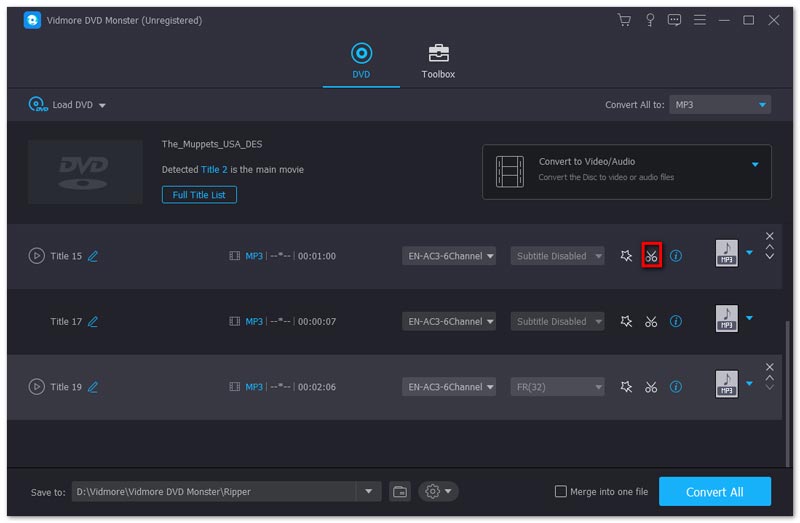
Steg 4: Ställ in formatet för YouTube från profillistan. Varje videoformat ger olika alternativ för videoupplösningar och kvalitetsförbättring. Du kan klicka på "Redigera" för att ändra videoinställningar.

Steg 5: Klicka på "Spara till" längst ner för att ändra målmappen. Klicka äntligen på "Rip All" för att rippa DVD-filmer för delning på YouTube.

Del 2: Så här laddar du upp DVD till YouTube
Efter att ha rippat DVD till YouTube-format kan du gå vidare till andra avsnittet. Kontrollera filstorlek, videolängd och videoinnehåll som uppfyller YouTubes policyer och upphovsrättsregler. Annars tas din uppladdade YouTube-video bort eller avvisas.
Steg 1: Öppna YouTubes officiella webbplats. Logga in på ditt YouTube-konto.
Steg 2: Klicka på “+” ikonen längst upp till höger. När du håller musen över den här ikonen kan du se ”Skapa en video eller ett inlägg”. Klicka bara på den.
Steg 3: Dra och släpp en videofil till sidan "Ladda upp video".
Steg 4: Ange videotitel, beskrivning, miniatyrbild, spellista, publik och andra detaljer. Klicka på “OK” för att gå vidare.
Steg 5: Lägg till videoelement och ställ in synligheten för din YouTube-video.
Steg 6: Efter alla anpassningar klickar du på "Klar" för att ladda upp DVD-video till YouTube.
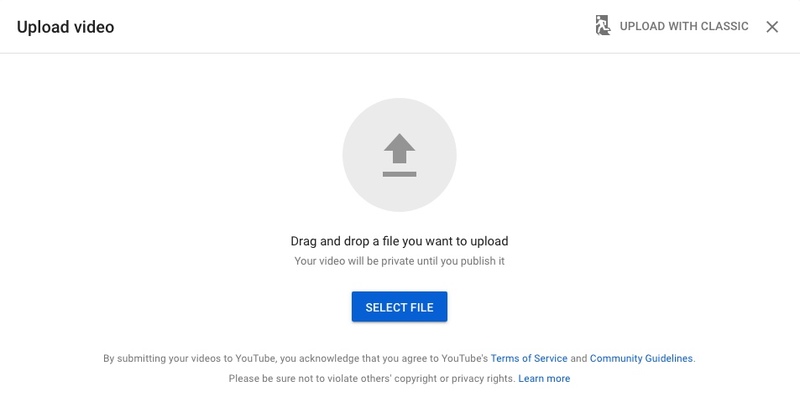
Tips och tricks om hur du laddar upp videor till YouTube
För att öka framgångsgraden finns det några begränsningar för att ladda upp DVD till YouTube som du behöver veta.
1. Det är olagligt att ladda upp kommersiell DVD-video till YouTube utan tillstånd.
2. För att ladda upp en DVD till YouTube måste du först rippa DVD till YouTube-stödda videoformat och filtillägg, till exempel .3gp, .3g2, .3gpp, .mp4, .avi, .flv, .mpg. webm och .wmv.
3. Inte alla VOB-filer kan laddas upp till YouTube. Således är det inte ett bra val att konvertera DVD till VOB för överföring till YouTube.
4. Om du vill ladda upp DVD-video till YouTube i upp till 15 minuter måste du verifiera ditt YouTube-konto per telefon för att bevisa att du är en riktig YouTuber.
Lyckligtvis kan du lösa nästan alla problem som nämns ovan genom att använda Vidmore DVD Monster. För att vara mer specifik kan du rippa och klippa DVD-filer enligt begränsningar för uppladdning av YouTube-video. Vidmore erbjuder ett brett utbud av videoformat och codecs. Det finns också en inbyggd videotrimmer du kan använda. Det viktigaste är att du kan få originalkvaliteten efter att ha rippat DVD till YouTube-format. Du kan till och med bränna in i en ny DVD-skiva med de rippade filerna. Det är allt för hur du laddar upp DVD till YouTube. Oavsett vilken typ av DVD-skiva du använder, eller hur gammal din DVD är, kan du konvertera och ladda upp DVD-videor till YouTube framgångsrikt.


